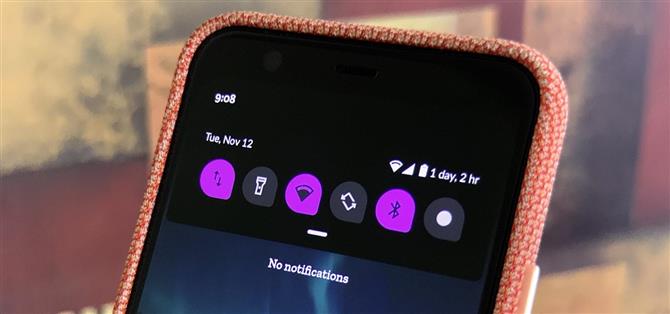Pixel 4 è dotato di una nuova app “Stili e sfondi” che ti consente di cambiare icone, colori di accento e altro. Ma se utilizzi un Pixel di prima generazione, un Pixel 2 o un Pixel 3, questa funzionalità non è disponibile. Sul lato positivo, c’è ancora un modo per usarlo.
Le icone circolari della schermata iniziale possono essere modificate in quadrati arrotondati, cerchi e persino una forma a goccia. Il colore accento utilizzato in aree come il pannello Impostazioni rapide può essere modificato in uno dei sette colori diversi a parte il blu predefinito. Inoltre, puoi persino cambiare il carattere del sistema! Scopri come è fatto di seguito.
- Da non perdere: come eseguire il root di Pixel 4 con Magisk – The Beginner’s Guide
Passaggio 1: abilitare le opzioni sviluppatore
Innanzitutto, dovrai sbloccare il menu Opzioni sviluppatore, che è dove risiedono le impostazioni del tema nascosto di Pixel.
Apri l’app Impostazioni, quindi scorri verso il basso e scegli “Informazioni sul telefono”. Scorri verso il basso fino alla fine della pagina successiva e tocca la voce “Numero build” sette volte in rapida successione. Inserisci il PIN della schermata di blocco quando richiesto, quindi vedrai un messaggio di brindisi che dice “Congratulazioni! Ora sei uno sviluppatore”.



Passaggio 2: tema il dispositivo
Ora vai all’app Impostazioni e tocca “Sistema”, quindi scegli “Avanzate” e infine “Opzioni sviluppatore”. Scorri verso il basso fino in fondo a questo menu e trova la sezione Temi: qui è dove si trovano le cose divertenti.


Innanzitutto, puoi toccare “Colore accento” per modificare ciò che la maggior parte si riferirebbe al “tema” del dispositivo. Questo prende il colore blu in menu come Impostazioni e Impostazioni rapide e lo sostituisce con una delle altre sette opzioni: Cannella, Nero, Verde, Oceano, Spazio, Orchidea e Viola.


Ora, se si tocca “Carattere titolo / corpo”, è possibile modificare il carattere utilizzato in tutti i menu di sistema. C’è solo un’opzione oltre a quella predefinita (Noto Serif / Source Sans Pro), ma è sicuramente un aspetto diverso.


Infine, c’è “Forma dell’icona”. L’impostazione predefinita è Cerchio, ma è possibile modificarlo in Quadrato, Teardrop, Squircle o Rounded Rectangle. L’ultimo è il più simile alle icone Apple e Samsung, se ti interessa.


Una volta individuati tutti i tuoi elementi, il tuo Pixel sembrerà quasi un nuovo dispositivo! Il menu Impostazioni rapide utilizzerà la forma e il colore dell’icona, le icone nella schermata principale, il menu di condivisione e l’interfaccia utente multitasking cambieranno anche le forme e piccoli accenti come la maniglia di trascinamento nel cassetto delle app useranno il tuo colore personalizzato.


- Ottieni Android Come tramite Facebook, Twitter, Reddit, Pinterest o Flipboard
- Iscriviti per Android Come ‘newsletter settimanale solo per Android
- Iscriviti per gli ultimi video da Android Come su YouTube
Foto di copertina e schermate di Dallas Thomas / Android How